华硕 Lyra天琴座无线路由套装使用总结(安装|设置|信号)
-
摘要来自:
-
摘要来自:
 黑山老妖LYN
黑山老妖LYN -
摘要来自:2019-07-12
【什么值得买 摘要频道】下列精选内容摘自于《感觉有点奢侈—新屋装修好,安装ASUS 华硕 Lyra天琴座无线路由套装经验分享》的片段:
华硕Lyra的安装和设置非常简单,但是要按照步骤一步一步来。首先是选择三台Lyra的放置地点。前面已经说过,三台Lyra之间以通过专用的5G频段进行连接,所以三台Lyra之间的距离可以相对较远,但是障碍物越少越好。有些用户以为买了Lyra这个级别的路由器就是随便放都能全屋信号满满,这是错误的。还有些用户直接把三台Lyra放在屋子里三个最偏远的角落,这也是不对的。最正确的做法是三个Lyra距离适中,尽量减少三者之间的障碍物,三者连线形成的三角形最好是位于屋子的中央。所以我选的三个放置点如下图。Lyra的主机放在书房电脑桌上,通过网线与光猫连接。分身1放在电视柜下面,通过无线5G与主机连接,分身2放在鞋柜上方,通过无线5G与分身1连接。这样三个Lyra都没有放在卧室内,但是三个卧室的信号都很不错。


在设置方面,华硕Lyra的设置过程注意要一个一个来。首先在手机上下载华硕Lyra的APP软件,用手机设置比用电脑设置要方便很多。Lyra已经真正实现了无电脑操作。接上Lyra主机电源线和网线,机身的LED会出现七彩变色,大约2分钟后白色灯常亮,说明机器已经处于待机状态了,这时打开手机蓝牙,进入APP进行设置。Lyra在这个设置方式上做得比较好,在无线网络未完成连接的情况下,通过蓝牙在手机和路由器直接进行通讯并完成设置,省了很多麻烦。进入APP之后首先是设置管理员账号名和密码,然后路由器会自动识别上一级网络的连接方式,之后是设置无线网络SSID和密码,到这里Lyra主机的设置就完成了。

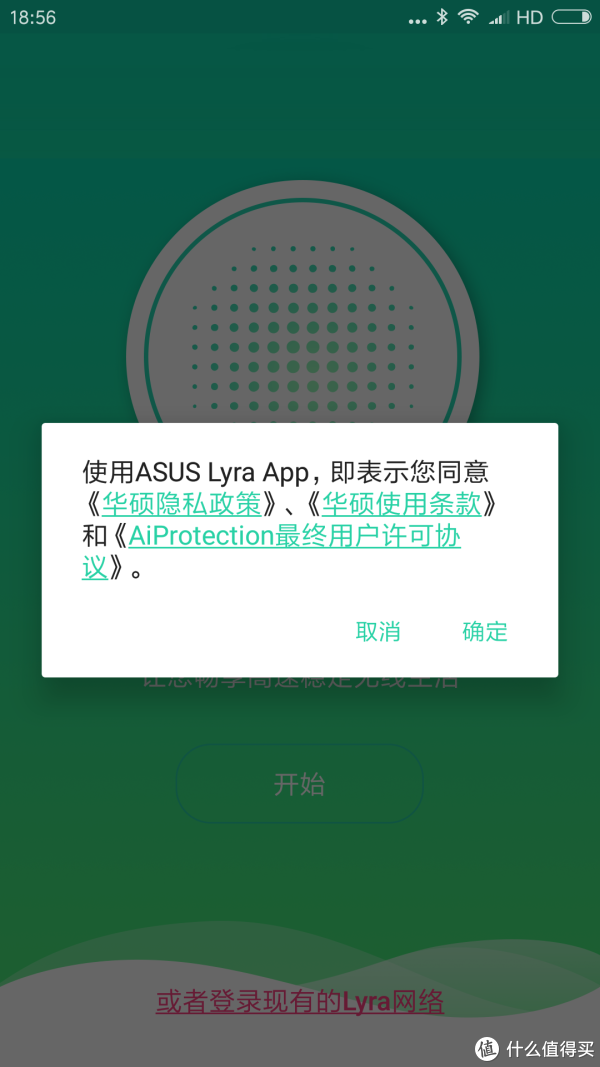

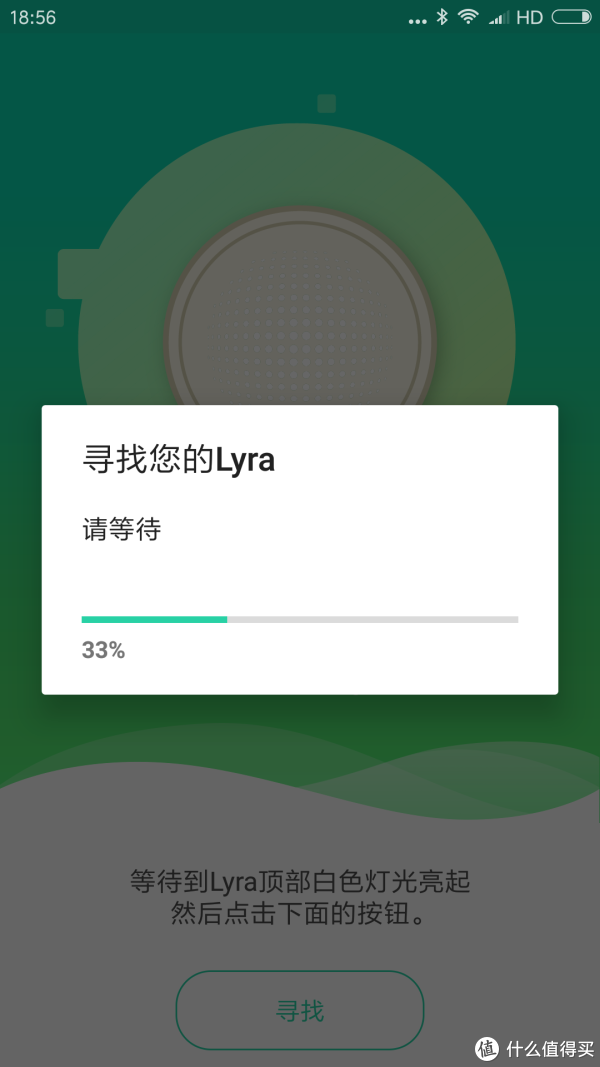

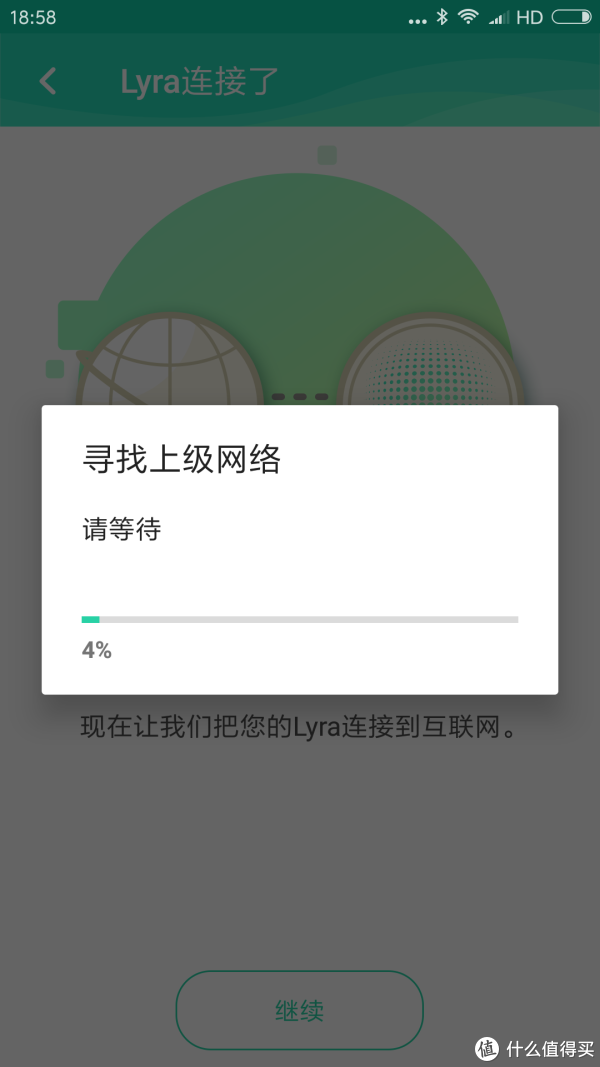
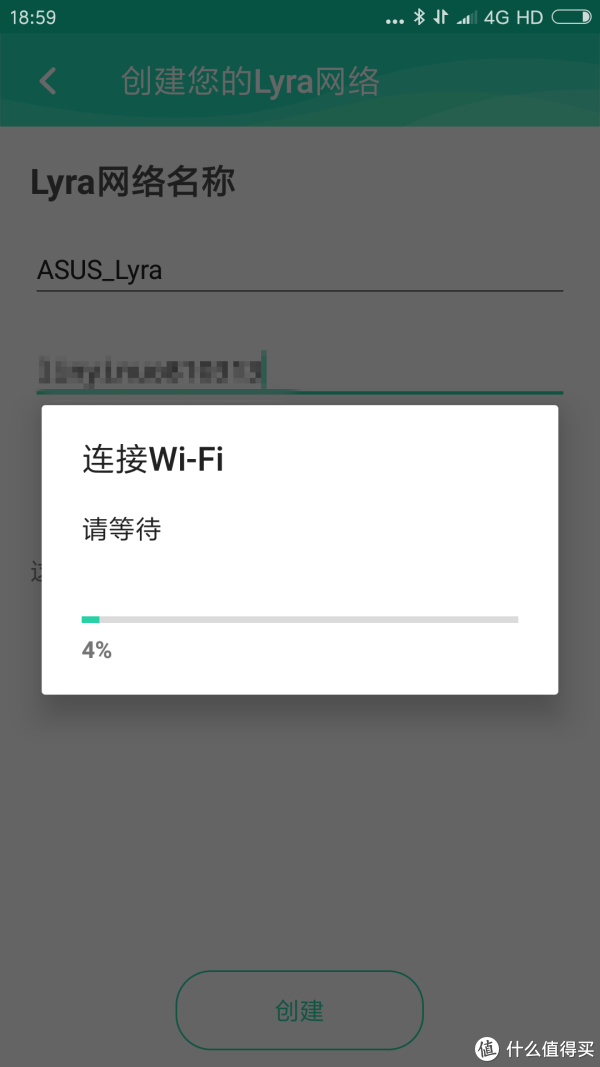

主机的设置完成后,APP会提示你是否连接下一个Lyra,这时再接上第一个分身的电源。同样等到分身的白色LED灯常亮时,通过手机APP添加Lyra。APP找到Lyra分身之后会自动对分身进行参数设置,搞定之后又会提示是否添加下一个分身。这时再接上第二个分身的电源,按照前面的方法如法炮制就可以了。
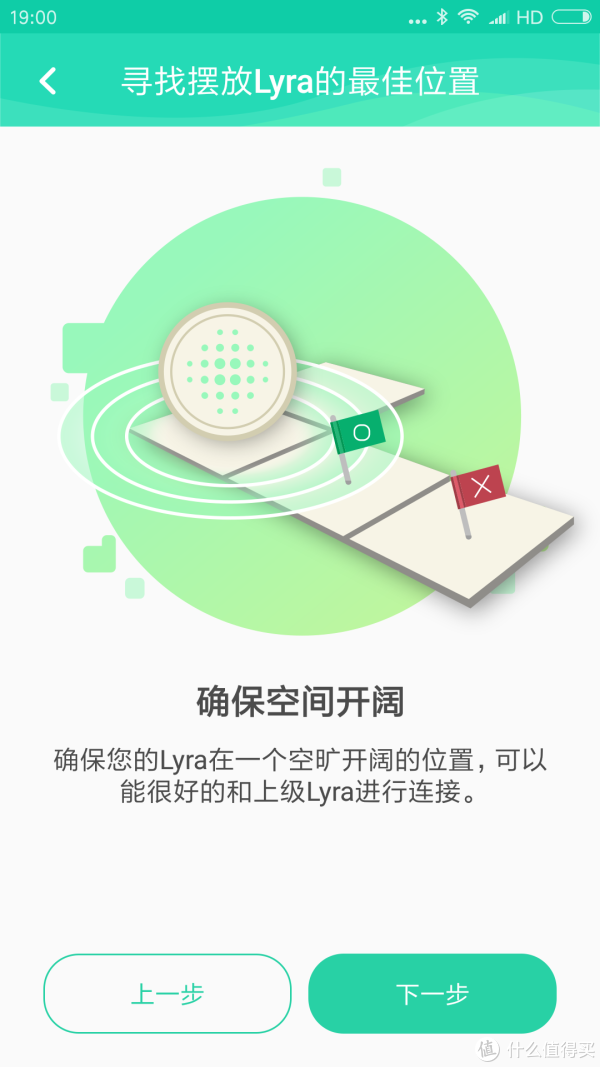
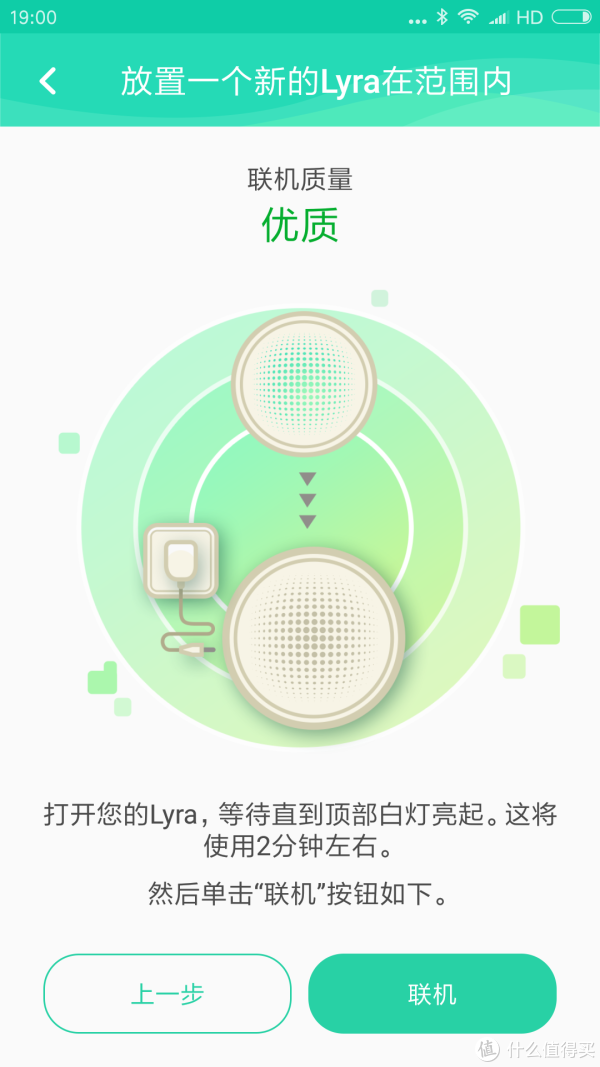
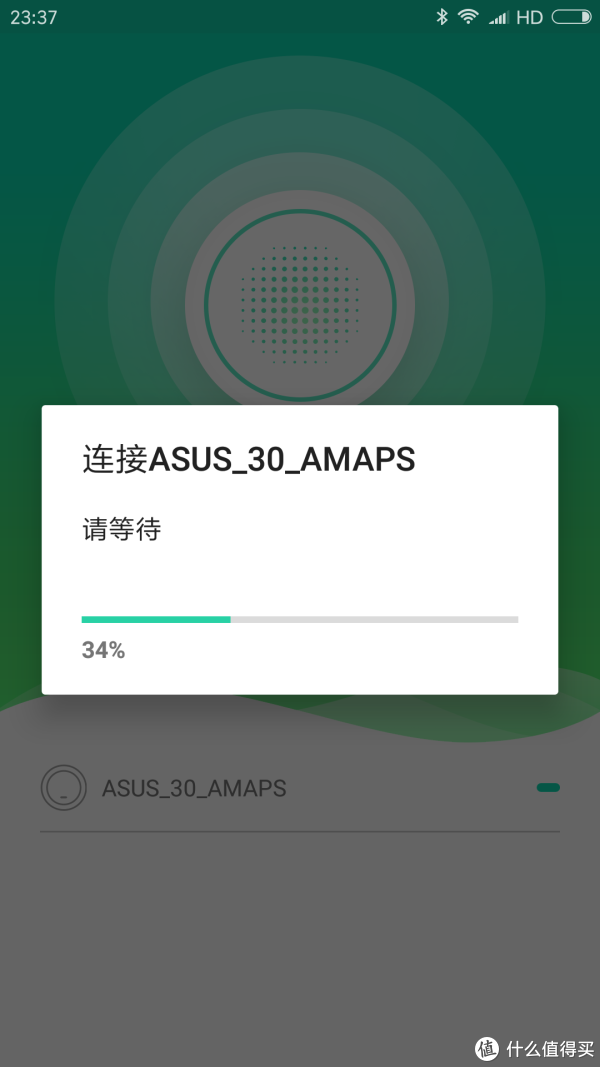
完成两个分身与主机的连接之后,在APP的“网络地图”中可以看到Lyra设备的连接情况。这时再进入“设置”菜单选择固件的在线升级,这样才能同时升级三个Lyra的固件。不喜欢LED灯光的可以在这里顺便把灯光关掉。Lyra的系统会根据信号自动调节分身是与主机连接还是与其他分身连接。三条绿色连线表示信号强度非常好,两条或者一条黄色连线表示信号较弱。



Lyra的手机APP还可以进行流量管理、访客网络设置和智慧家庭设置,整体功能与PC端进入路由器进行设置没有差别,而且我觉得手机更加方便,可以随时进行各项设置的调整。





★华硕Lyra 5G信号覆盖150平米测试★
毫无疑问,如果把Lyra放在卧室里的话,卧室的5G信号肯定是杠杠的。但是现在我把Lyra分别放在了客厅和书房,夏天关起房门开冷气的时候,卧室内的信号就肯定没有那么好了。下面我就把全部房门都关闭,试试各个房间的5G信号覆盖如何。

★首席生活家使用体会★
一、华硕Lyra天琴座智慧星云网络系统的优缺点:
1、优点:性能强大,三个AC2200无线路由器组成网络系统,实现150-200平米5G信号全覆盖没有问题;可以任意增加分身路由,所以搞定复式户型或者别墅的2.4G信号全覆盖也非常有优势;设置简单,通过手机APP就可以完成所有功能设置,方便没有组网知识的初级用户上车;颜值高,哑光烤漆表面容易清洗。
2、缺点:可能Lyra的定位偏向于无线网络系统,Lyra的主机上只有一个WAN口和一个LAN口,如果是想组建有线+无线网络的话一个LAN口是明显不够的,需要额外增加交换机或者路由器;无论是主机还是分身,路由器上都没有提供USB接口,无法实现外接移动存储设备进行文件下载和文件共享;机身发热量稍大。
二、选购建议
华硕Lyra从价格来看明显就不是一款主打性价比的产品,主要的卖点还是易用性和强大的功能。从Lyra包装盒定位的目标用户群都是别墅和复式住宅来看,这款产品主要还是针对高端消费群体(我想住别墅和复式的人应该不会觉得Lyra贵的)。而且Lyra明显是为了组建无线网络而设计,所以主机上只有一个LAN口,不适合需要组建有线+无线网络的用户。从支持mesh网络和强大的信号覆盖能力来看,华硕Lyra要优于同价位的网件Orbi RBK40双路由套装。我个人认为,华硕Lyra比较适合预算充裕,户型面积在150-300平米,主要需求是为了组建高速无线网络的用户使用。
"










